Que vous souhaitiez passer à un niveau supérieur ou inférieur, changer votre plan d’hébergement WordPress infogéré chez Kinsta est facile. En général, cela peut être fait en quelques clics dans MyKinsta sans contacter notre équipe de facturation.
Il n’y a pas de temps d’indisponibilité et tout est automatiquement calculé au prorata à la seconde près. Suivez les étapes ci-dessous.
Changer de plan
Il y a une multitude de raisons pour lesquelles vous pourriez avoir besoin de changer de plan d’hébergement. Voici quelques exemples courants:
- Vous voulez profiter de la réduction annuelle de Kinsta (deux mois gratuits).
- Vous avez besoin de plus d’espace disque ou lancez des sites WordPress supplémentaires.
- Vous avez un site très exigeant et vous avez besoin de workers PHP supplémentaires, tel que recommandé par notre équipe de support.
- Votre site Web est devenu populaire et vous devez augmenter votre limite de nombre de visiteurs.
- Vous ne travaillez plus avec un client et n’avez pas besoin d’un plan aussi grand.
- Vous fermez des sites et vous êtes en deçà des limites prévues dans votre plan actuel.
- Vous êtes sur les anciens plans de Kinsta et vous voulez passer à nos nouveaux plans basés sur le nombre de visiteurs. (Remarque : une fois que vous passez de nos anciens plans à nos nouveaux plans, vous ne pouvez plus revenir en arrière)
Le système calcule au Prorata
Notre système est calculé au prorata, ce qui signifie que nous calculons le temps non utilisé sur l’ancien plan et le temps restant sur le nouveau plan dans la période de facturation mensuelle ou annuelle. Nous utilisons Stripe comme passerelle de paiement et le montant au prorata est calculé à la seconde près. Vous pouvez, en fait, effectuer plusieurs mises à niveau au cours d’un mois et tout est automatisé de notre côté.
Les mises à niveau ne sont pas appliquées rétroactivement
Note importante à propos des dépassements : Lorsque vous mettez à niveau vos plans, votre nouveau plan prend effet immédiatement à partir du moment où vous effectuez le changement. Si vous avez encouru des excédents avant la mise à niveau, ces excédents seront toujours appliqués à votre prochaine facture. C’est parce que lorsque vous mettez à niveau vos plans, votre nouveau plan n’est en vigueur qu’à partir du moment où vous faites le changement. Le nouveau plan mis à niveau n’est pas appliqué rétroactivement.
Par exemple, disons que vous vous inscrivez au plan Starter (35 $ par mois / en gros 1,17 $ par jour / permet 25.000 visites). Au cours des 30 jours suivants, vous obtenez 100.000 visites, ce qui se traduit par un dépassement de 75.000 visites. Le 30e jour, vous passez au plan Business 1 (B1). Nous vous remboursons 1,17 $ pour le reste du plan Starter et vous facturons 3,83 $ pour une journée de plan B1. Ainsi, avant de tenir compte de tout dépassement, le coût total aurait été de 37,76 $ (33,93 $ pour 29 jours du plan Starter, 3,83 $ pour un jour du plan Business 1). Vous seriez alors toujours responsable de l’excédent unique de 75.000 visites, qui s’élève à 75 $ (1 $ / 1000 visites).
Plans Mensuels
Vous vous inscrivez pour un compte mensuel Business 1 et décidez ensuite de passer à un compte mensuel Business 2 10 jours dans votre période actuelle. Tant que la différence du montant final dû est inférieure à 100 $, aucun paiement n'est effectué à ce moment-là, le coût supplémentaire sera ajouté à votre prochaine facture. Si le montant total dû est augmenté de plus de 100 $, nous pouvons facturer le montant automatiquement.
- Le plan Business 1 est à $115 USD par mois, et le plan Business 2 est à $225 USD par mois
- 10 jours ont été utilisés dans le cadre du plan Business 1 (pour cet exemple, dans un mois de 30), et 20 jours dans le cadre du plan Business 2
-
Cela signifie que vous disposez de 20 jours du plan Business 1 qui seront crédités pour le temps restant de votre période de facturation actuelle pour un montant de %first_plan_remain_price
Calcul
$115 / 30 * 20 = $76.67 -
Et 20 jours de votre nouveau plan Business 2 qui seront dus à hauteur de $150.
Calcul
$225 / 30 * 20 = $150 -
Le montant total de cette mise à niveau pour les 20 jours restants de votre période de facturation actuelle serait de %différence
Calcul
$150 - $76.67 = $73.33 - Les plans étant toujours payés à l'avance, votre prochaine facture contiendra le solde dû depuis votre mise à niveau ainsi que le prix total du plan Business 2 du mois prochain, soit $225 pour un total de $298.33.
Calcul
Le temps inutilisé sur Business 1 (20 jours) = -$76.67
Temps restant sur Business 2 (20 jours) = $150
Prix pour 1 mois de Business 2 = $225
Total: $298.33
Vous vous inscrivez pour un compte mensuel Pro et décidez ensuite de passer à un compte mensuel Starter 13 jours dans votre période actuelle. Il n'y a aucun remboursement effectué pour le moment. Votre ou vos prochaines factures seront réduites du montant du crédit.
- Le plan Pro est à $70 USD par mois, et le plan Starter est à $35 USD par mois
- 13 jours ont été utilisés dans le cadre du plan Pro (pour cet exemple, dans un mois de 30), et 17 jours dans le cadre du plan Starter
-
Cela signifie que vous disposez de 17 jours non utilisés du plan Pro qui seront crédités pour le temps restant de votre période de facturation actuelle pour un montant de %first_plan_remain_price
Calcul
$70 / 30 * 17 = $39.67 -
Et 17 jours de votre nouveau plan Starter qui seront dus à hauteur de $19.83.
Calcul
$35 / 30 * 17 = $19.83 -
Le montant total du crédit de cette rétrogradation pour les 17 jours restants de votre période de facturation actuelle serait de %différence
Calcul
$19.83 - $39.67 = -$19.84 - Comme les plans sont toujours payés à l'avance, votre prochaine facture appliquera le crédit de votre rétrogradation au renouvellement de votre plan Starter du mois suivant, qui est $35, pour un total dû de $15.16.
Calcul
Le temps inutilisé sur Pro (17 jours) = -$39.67
Temps restant sur Starter (17 jours) = $19.83
Prix pour 1 mois de Starter = $35
Total: $15.16
Plans Annuels
Lorsque vous passez d’un plan mensuel à un plan annuel, votre plan mensuel est fermé et un nouveau plan annuel est ouvert. Le système calcule automatiquement un crédit basé sur le temps restant sur votre plan mensuel et applique le crédit au montant dû pour le nouveau plan annuel.
Passage d’un plan annuel à l’autre
Toute modification d’un plan annuel (mise à niveau supérieure ou inférieure) annulera le plan et créera un nouveau plan avec une nouvelle date de facturation, y compris les options additionnelles. Le système appliquera le solde restant de l’ancien plan au nouveau.
Comment changer de plan d’hébergement
Suivez les étapes ci-dessous pour changer de plan d’hébergement dans MyKinsta.
Étape 1
Cliquez sur votre nom dans le coin supérieur droit et sélectionnez Réglages de l’entreprise dans le menu déroulant. Dans la navigation de gauche, Mon plan devrait être sélectionné, vous amenant à la page Plans et abonnements.
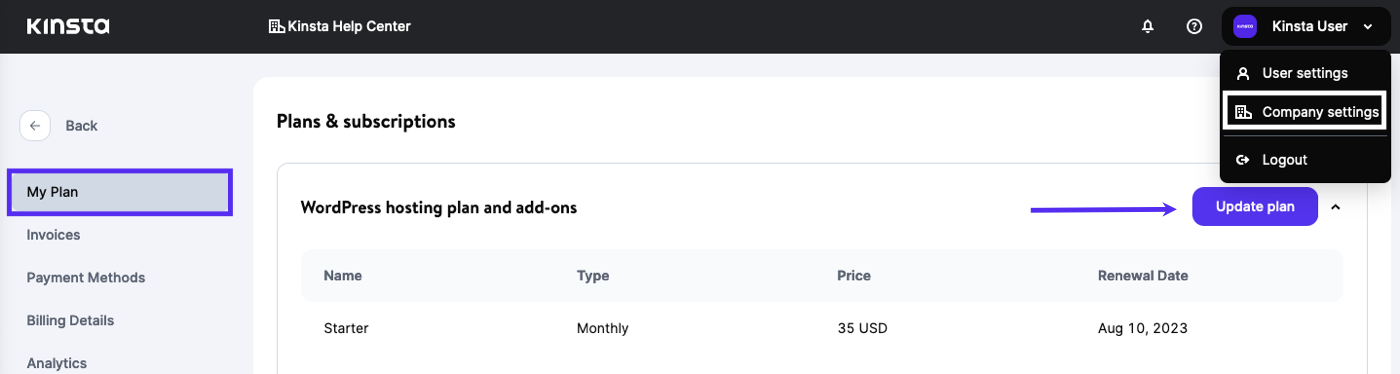
Étape 2
Dans la modale Mettre à jour un plan WordPress, vous verrez votre plan actuel en mis en évidence. Vous pouvez ensuite sélectionner le plan dans lequel vous souhaitez passer. Note : Vous verrez à la fois les plans mensuels et annuels (avec le rabais de deux mois gratuits déjà appliqué).
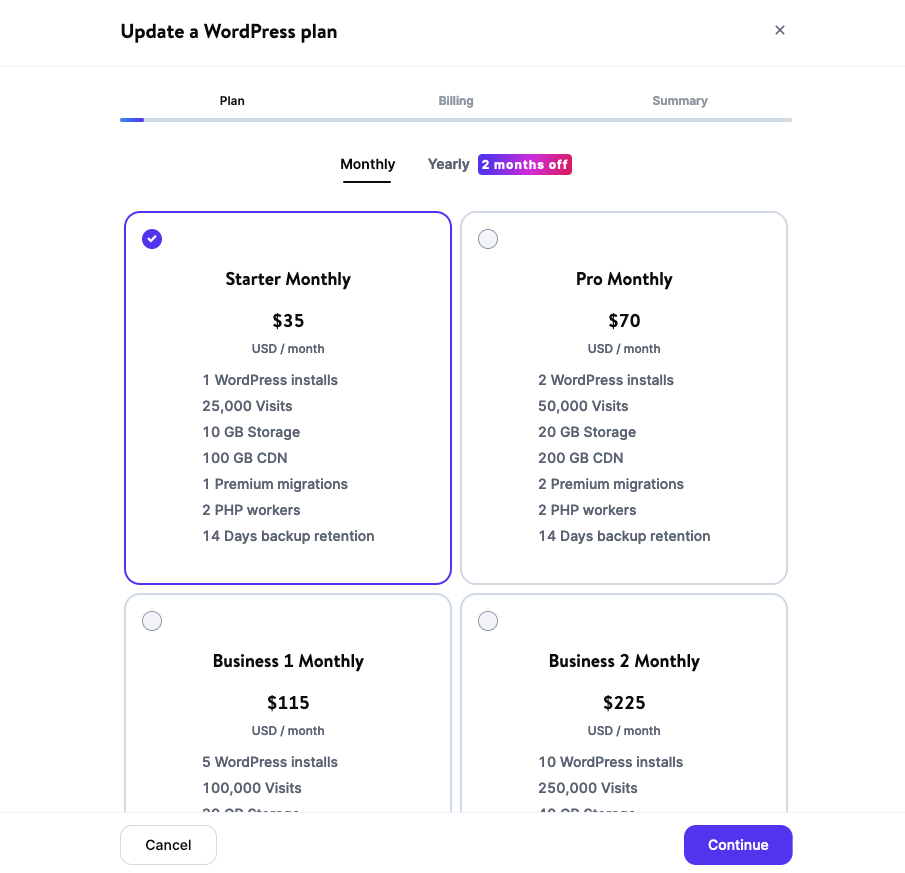
Si vous êtes sur un plan personnalisé, vous verrez un formulaire pour envoyer une demande de changement de plan personnalisé à la place. Incluez le plan vers lequel vous voulez passer dans votre message et notre équipe de facturation sera heureuse de vous aider à effectuer ce changement.
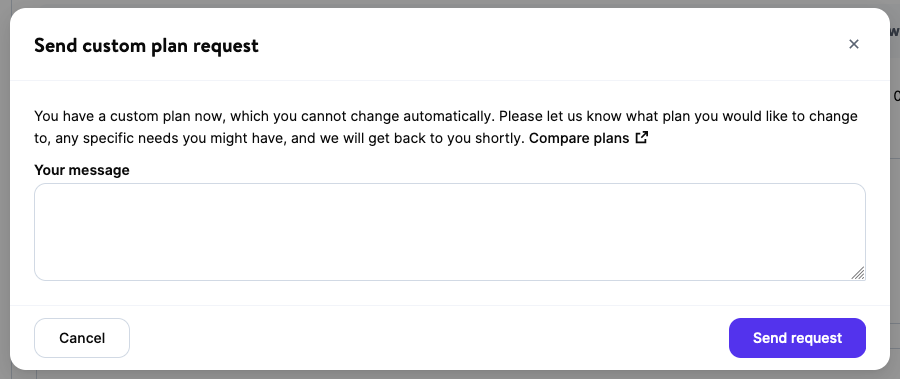
Nous offrons également des rabais de 15 % sur tous les plans pour les organismes de bienfaisance et à but non lucratif, ainsi que pour les projets open source. Vous pouvez changer de plan à tout moment, mais si vous ne voyez pas l’option de sélectionner un nouveau plan dans la modale/popup qui apparaît, vous verrez le formulaire de demande de changement de plan personnalisé à la place. Incluez le plan que vous souhaitez changer dans votre message et notre équipe de facturation changera votre plan et ajoutera manuellement la remise pour vous.
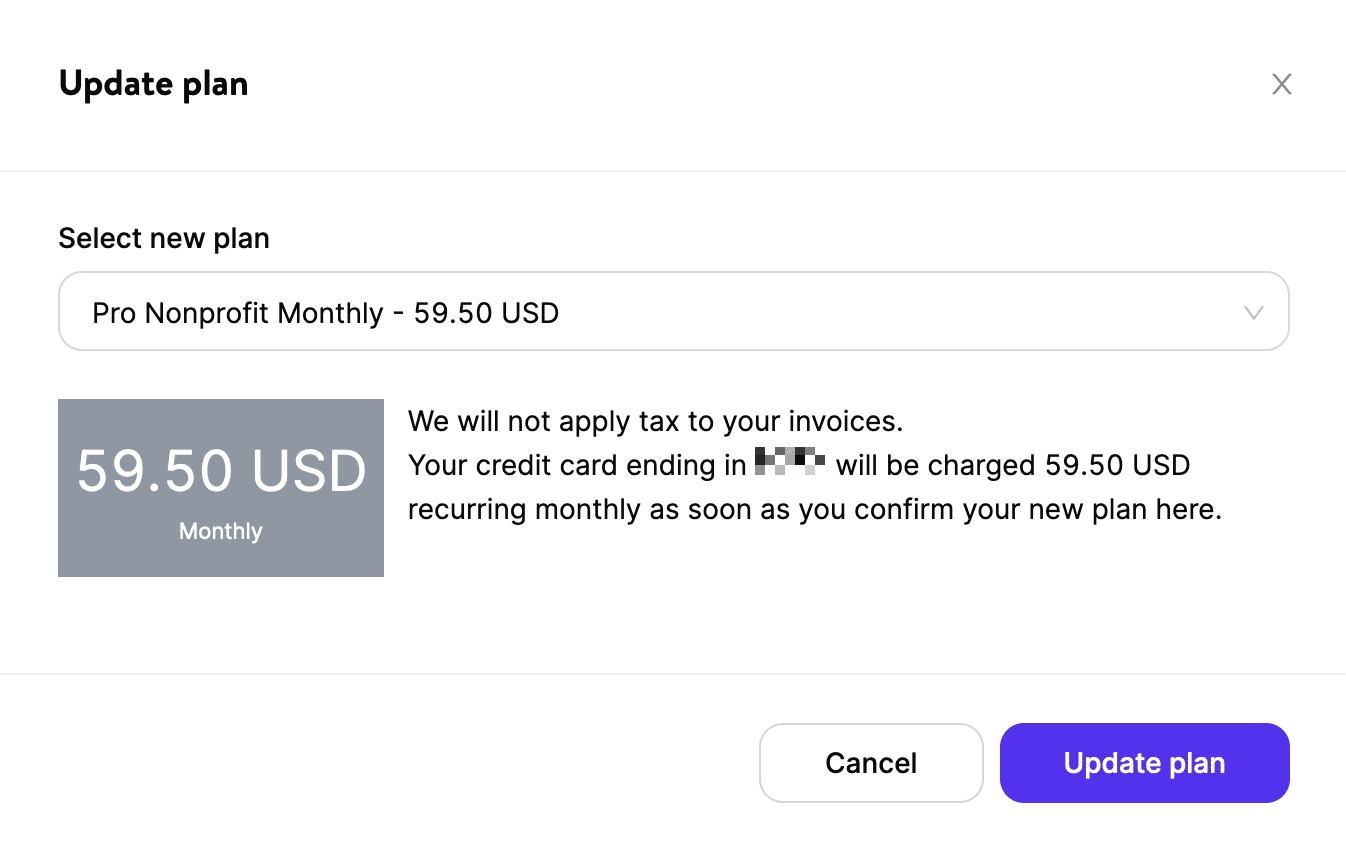
Étape 3
Une fois que vous avez sélectionné votre nouveau plan, cliquez sur Mettre à jour. Les nouvelles limites de votre plan (nombre de sites, de visiteurs, d’espace disque, etc.) seront alors reflétées dans le tableau de bord MyKinsta. Remarque : Il se peut que vous ayez besoin de rafraîchir votre écran.
Et bien sûr, si vous avez des questions concernant le changement de plan, n’hésitez pas à ouvrir un ticket avec notre équipe de gestion des comptes.
Notes Importantes
- Chacun de nos plans comprend un nombre prédéfini de migrations gratuites. Toutefois, elles ne sont pas réinitialisées lorsque vous changez de plan. Par exemple, disons que vous êtes actuellement sur un plan Starter, et que vous avez utilisé votre migration unique incluse pour passer à Kinsta. Si, par la suite, vous passez au plan Pro (qui comprend deux migrations), vous obtiendrez une migration supplémentaire ajoutée à votre compte, et non deux.
- Le changement de plan pour plusieurs sites peut prendre un certain temps. Pendant ce temps, vous pouvez fermer la fenêtre popup et utiliser MyKinsta. Si vous pensez que les changements prennent trop de temps, veuillez contacter notre équipe de support pour vérifier cela pour vous.